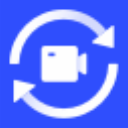软件大小:33.13M
软件语言:简体中文
软件授权:免费软件
软件类别:影音处理
软件等级:
更新时间:2023-12-08
官方网站:
应用平台:Win2003,WinXP,Vista,Win7,Win8
- 软件介绍
- 软件截图
- 相关阅读
- 下载地址
视频剪辑格式工厂是一款多功能视频文件处理软件,用户通过该软件能够轻松地完成例如视频合成、视频剪辑等操作,支持将其转换输出为市面上主流的视频格式,该软件不为用户提供参数设定,且在对视频进行处理的时候不会影响视频质量,软件的操作也十分的简单,用户只需选择需要使用的功能,添加视频文件,即可进行自己想要的视频处理操作。
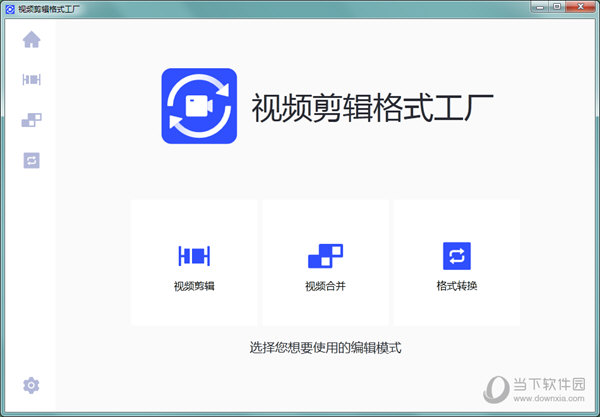
【功能介绍】
1、视频剪辑格式工厂是一款免费的视频转换软件
2、将本地视频添加到软件输出新的格式
3、可以选择将MP4添加到软件转换为MKV格式
4、可以将视频添加到软件转换为GIF格式
5、支持WebM、FLV、AVI、MOV、VOB等格式转换
6、可以将多个视频添加到软件同步转换
7、提供剪切功能,对当前的视频设置一个时间段剪切
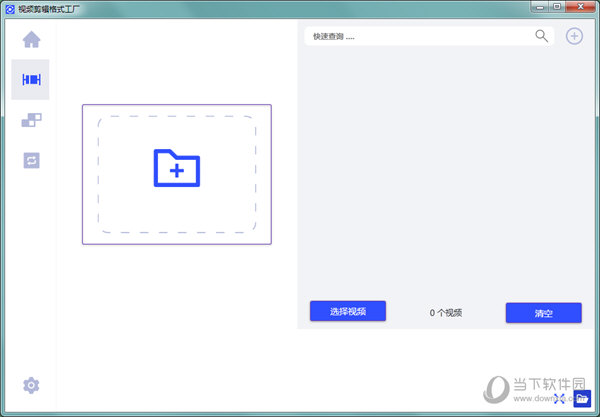
【软件特色】
1、简单的操作界面,在窗口模式下执行转换和编辑
2、所有视频都可以设置输出位置,自己设置保存地址
3、中文界面,每个用户都可以轻松转换视频
4、视频信息查看,显示名字、文件大小、分辨率、时长
5、在剪辑界面直接播放视频,选择适合的片头剪切
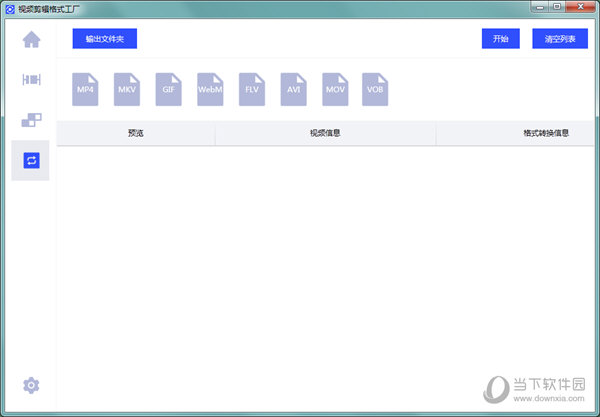
【怎么剪辑视频】
1、进入视频剪辑格式工厂主页面,点击“视频剪辑”。
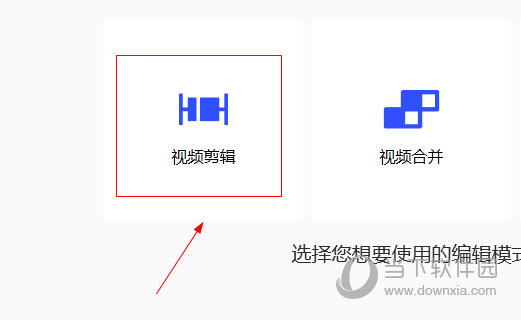
2、添加需要剪辑的视频文件。

3、左右拉动想要剪辑的片段,然后点击下方的“开始剪辑”即可。

【怎么合并视频】
1、打开视频剪辑格式工厂,点击“视频合并”。
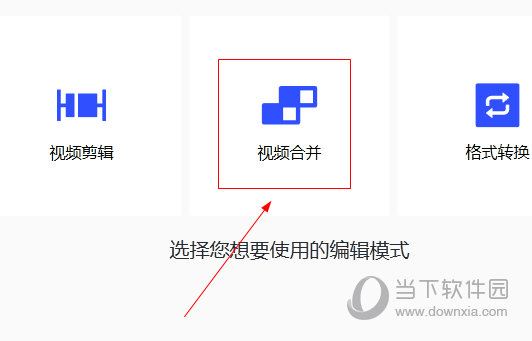
2、添加需要合并的两个视频文件。
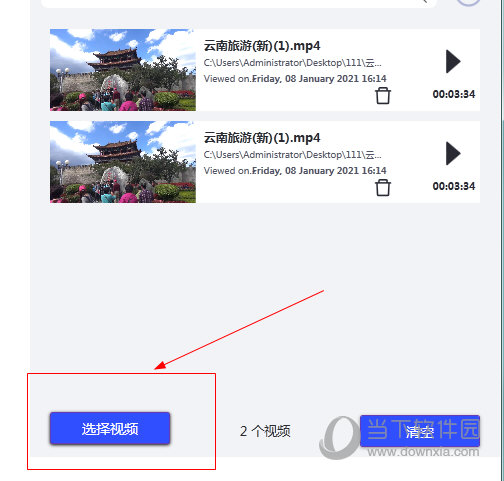
3、设定两个视频的合成顺序,然后点击右下角的“开始合成”即可。
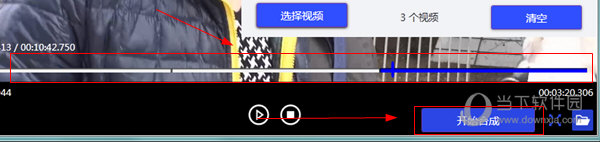
【怎么转换格式】
1、运行视频剪辑格式工厂,点击“格式转换”。
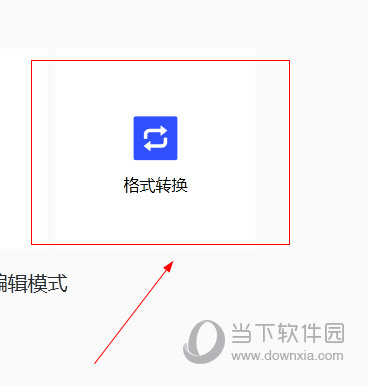
2、选择想要转换的格式,选择后会让我们添加视频文件,然后点击“输出文件夹”选择输出路径。

3、将视频添加到软件就可以执行转换,例如将视频输出为MP4格式,点击“开始”即可。
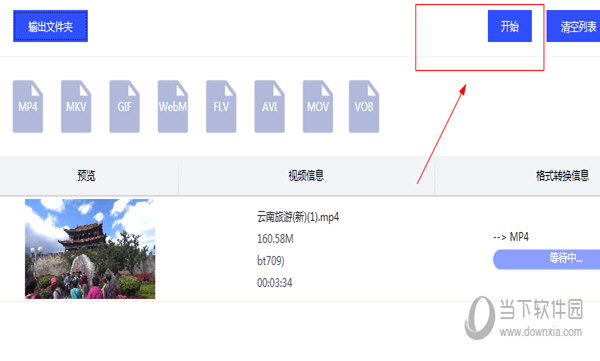
【怎么保存】
1、例如我们要将视频进行剪辑,选择好要剪辑的片段后,点击“开始剪辑”。
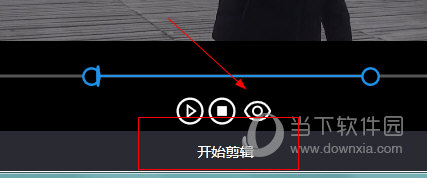
2、然后选择好文件的保存路径和名称,点击“确认”即可。
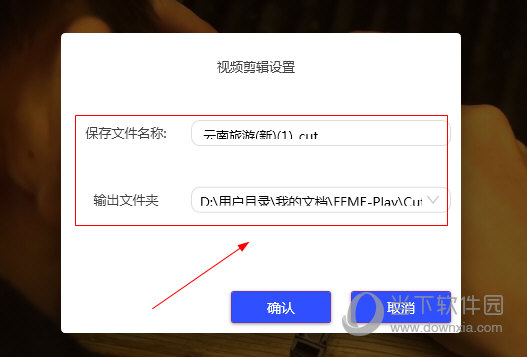
【更新日志】
1、修复了部分BUG。
2、优化了部分功能。
- 本类推荐
- 本类排行
- 热门软件
- 热门标签
 Boxoft FLV Converter(FLV文件转换器) V1.0 官方版
Boxoft FLV Converter(FLV文件转换器) V1.0 官方版 Boxoft Total Video Converter(超级视频转换器) V1.0 官方版
Boxoft Total Video Converter(超级视频转换器) V1.0 官方版 ALL Converter to iPhone(iPhone视频转换器) V1.4 官方版
ALL Converter to iPhone(iPhone视频转换器) V1.4 官方版 FLAC转MP3工具 V3.0 官方版
FLAC转MP3工具 V3.0 官方版 Aigo Video to PSP Converter(PSP视频转换器) V2.2.5 官方版
Aigo Video to PSP Converter(PSP视频转换器) V2.2.5 官方版 AVI DVD Burner(DVD刻录机) V6.7.0.224 官方版
AVI DVD Burner(DVD刻录机) V6.7.0.224 官方版 Kvisoft Video Converter(视频转换器) V2.1.2 官方版
Kvisoft Video Converter(视频转换器) V2.1.2 官方版 急速MOV转换器 V1.6.0 官方版
急速MOV转换器 V1.6.0 官方版








 萌侠挂机(无限盲盒)巴兔iPhone/iPad版
萌侠挂机(无限盲盒)巴兔iPhone/iPad版 新塔防三国-全民塔防(福利版)巴兔安卓折扣版
新塔防三国-全民塔防(福利版)巴兔安卓折扣版 皓月屠龙(超速切割无限刀)巴兔iPhone/iPad版
皓月屠龙(超速切割无限刀)巴兔iPhone/iPad版 异次元主公(SR战姬全免)巴兔iPhone/iPad版
异次元主公(SR战姬全免)巴兔iPhone/iPad版 火柴人归来(送兔年天空套)巴兔安卓版
火柴人归来(送兔年天空套)巴兔安卓版 大战国(魂环打金大乱斗)巴兔安卓版
大战国(魂环打金大乱斗)巴兔安卓版 世界异化之后(感性大嫂在线刷充)巴兔安卓版
世界异化之后(感性大嫂在线刷充)巴兔安卓版 云上城之歌(勇者之城)巴兔安卓折扣版
云上城之歌(勇者之城)巴兔安卓折扣版 武动六界(专属定制高返版)巴兔安卓折扣版
武动六界(专属定制高返版)巴兔安卓折扣版 主公带我飞(打金送10万真充)巴兔安卓版
主公带我飞(打金送10万真充)巴兔安卓版 龙神之光(UR全免刷充)巴兔安卓版
龙神之光(UR全免刷充)巴兔安卓版 风起苍岚(GM狂飙星环赞助)巴兔安卓版
风起苍岚(GM狂飙星环赞助)巴兔安卓版 仙灵修真(GM刷充1元神装)巴兔安卓版
仙灵修真(GM刷充1元神装)巴兔安卓版 绝地枪王(内玩8888高返版)巴兔iPhone/iPad版
绝地枪王(内玩8888高返版)巴兔iPhone/iPad版 火柴人归来(送兔年天空套)巴兔iPhone/iPad版
火柴人归来(送兔年天空套)巴兔iPhone/iPad版 世界异化之后(感性大嫂在线刷充)巴兔iPhone/iPad版
世界异化之后(感性大嫂在线刷充)巴兔iPhone/iPad版 大战国(魂环打金大乱斗)巴兔iPhone/iPad版
大战国(魂环打金大乱斗)巴兔iPhone/iPad版 主公带我飞(打金送10万真充)巴兔iPhone/iPad版
主公带我飞(打金送10万真充)巴兔iPhone/iPad版